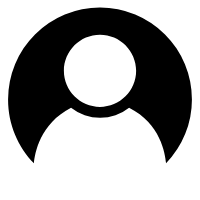Go语言学习笔记(2)--- pprof
go 刘宇帅 7年前 阅读量: 2440
在程序开发过程中我们经常需要去做性能测试、或性能排查方面的工作,而 Go 语言自带的 pprof 是个非常强大的工具,不仅使用简单而且可以用于线上服务性能的排查。
pprof 采样数据主要有三种获取方式:
- runtime/pprof:手动调用 pprof API 来生成和写入采样文件,灵活性高。
- net/http/pporf 通过 http 服务获取采样文件,简单易用,适用服务性能排查
- go test 通过 go test -bench . -cpuprofile prof.cpu 获得采样文件,适用于对函数单独性能测试
我们这里演示下 net/http/pprof 的使用
基于web应用的使用展示
我们先写一个比较简单的 web 程序如下:
package main
import (
"net/http"
_ "net/http/pprof"
"log"
"strconv"
"math/rand"
)
func main() {
http.HandleFunc("/", handler)
err := http.ListenAndServe(":8888", nil)
if err != nil {
log.Fatal(err)
}
}
func handler(rw http.ResponseWriter, r *http.Request) {
sum := 0
for i := 0; i < 10000; i++ {
sum += rand.Intn(1000)
}
rw.Write([]byte(strconv.Itoa(sum)))
}这个例子中包含一个接口,这个接口调用了 一万次 rand.intn() 并计算和返回。
CPU分析
针对上面的 web 服务我们来分析下各个函数 CPU 使用情况。
第一步我们构建项目并运行
> $ go build -o main main.go
> $ ./main &第二步开始采样,因为我们是在本地环境进行测试所以需要使用压测工具提供流量。
我们先启动采样
> $ go tool pprof ./main localhost:8888/debug/pprof/profile使用压测工具提供流量
> $ ab -n 10000 -c 20 http://localhost:8888/随后我们可以看到采样结束,有如下输出:
> $ go tool pprof ./main localhost:8888/debug/pprof/profile
Fetching profile over HTTP from http://localhost:8888/debug/pprof/profile
Saved profile in /Users/liushuai/pprof/pprof.main.samples.cpu.008.pb.gz查看采样结果
> $ go tool pprof -http=:9999 /Users/liushuai/pprof/pprof.main.samples.cpu.008.pb.gz执行上面命令之后会打开如下的web页面

图中 View 各个菜单功能:
- Top 展示一个各个函数 CPU 占用的排行榜
- Grap 展示的是一个流程图,包含每个函数时间占比,Grap 做了优化会省略那些占比较小的函数
- Flame Graph 火焰图以条状展示各个函数占比,条块越宽占比越大
- Peek 展示的每个耗时函数在代码中位置
- Source 展示的是耗时函数源码
- disasm 战士的取样时间长度
火焰图视图

根据上面的火焰图我们可以看出 math/rand.Intn() 函数占用了 47.6%,再往底层看可以看到 Intn() 慢是因为底层调用的 Unlock 和 Lock 占用较多。
内存分析
内存分析是一个统计值不需要采样,只需要启动服务即可统计。
> $ go tool pprof ./main localhost:8888/debug/pprof/heap
Fetching profile over HTTP from http://localhost:8888/debug/pprof/heap
Saved profile in /Users/liushuai/pprof/pprof.main.alloc_objects.alloc_space.inuse_objects.inuse_space.001.pb.gz我们同样使用 pprof 去查看统计结果
> $ go tool pprof -http=:9999 Saved profile in /Users/liushuai/pprof/pprof.main.alloc_objects.alloc_space.inuse_objects.inuse_space.001.pb.gz同样会打开和 CPU 分析一样的 web 界面,我们就可以去看内存的消耗情况了。